
软件大小:9.37 MB
软件授权:免费
更新时间:2024-02-07
所属分类:系统工具
软件语言:简体中文
适用平台:WinAll
ORM一键还原系统是一款专门用于系统备份和还原的工具。它具有简单易用、快速高效的特点,可以帮助用户在遇到系统故障或数据丢失等问题时,轻松地将系统恢复到正常状态。 使用ORM一键还原系统非常简单,只需要几步操作即可完成系统的备份和还原。首先,用户需要选择要备份的硬盘分区,然后指定备份文件保存的位置;接着,点击“开始备份”按钮,系统会自动将选定的分区备份到指定位置;最后,当需要还原系统时,只需选择要还原的备份文件,然后点击“开始还原”按钮,系统就会自动将备份文件中的内容还原到原始的分区中。 ORM一键还原系统还提供了多种高级功能,例如支持增量备份和差异备份,可以有效地节省备份空间;支持多语言界面,方便不同国家和地区的用户使用;支持热备份和热还原,可以在不停机的情况下进行备份和还原等。 总的来说,ORM一键还原系统是一款功能强大、易于使用的系统备份和还原工具,无论是对于普通用户还是专业技术人员来说,都是一个非常实用的工具。
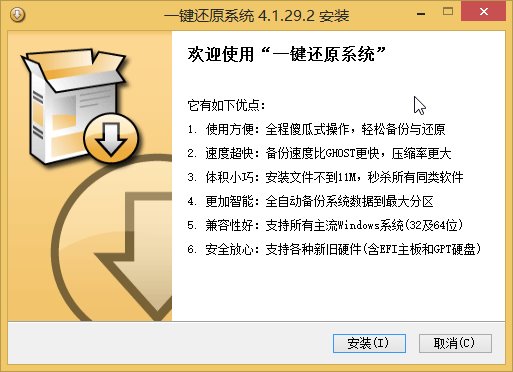
1、备份还原
安装完成后,您可以从桌面双击“一键还原系统”,然后您就看到了下图所示的界面,如果您要立刻备份,可以点击“一键备份”,来重启电脑,并自动备份您的Windows操作系统)
2、系统重装
如果您的系统已经中毒、运行很卡很慢,且之前没有备份过,以致无法还原,可以使用“一键重装”功能,从主界面点击“重装系统”进入此功能。
3、增强功能
为了让您的系统在备份前就达到最佳状态,“一键还原系统”还提供了“垃圾清理”和“开机加速”两个功能,用于优化您的系统。
4、手工备份与全新备份
重启电脑后,您将看到如图所示的选择界面(不同操作系统看到的选择界面略有不同)
5、还原系统
如果您的系统中毒或因为其他原因崩溃,可以在开机时选择“一键还原系统”并选择“立即还原”。
1、打开ORM一键还原系统,就会看到一键还原,一键备份按钮,如果电脑里没有系统备份,就需要先备份系统,点击一键备份。
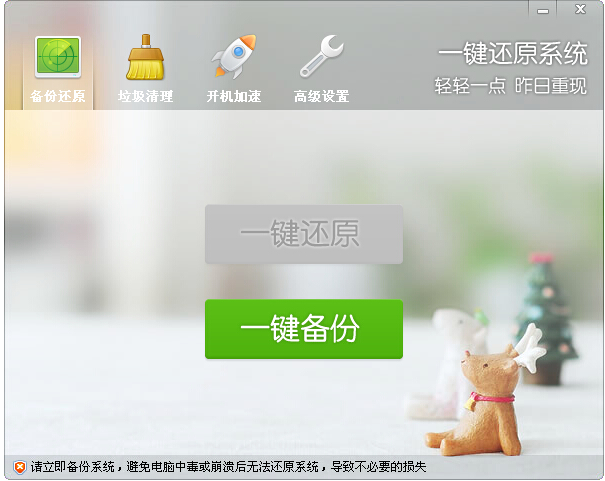
2、系统备份过,一键还原就会变成绿色,就可以还原之前的操作系统啦。
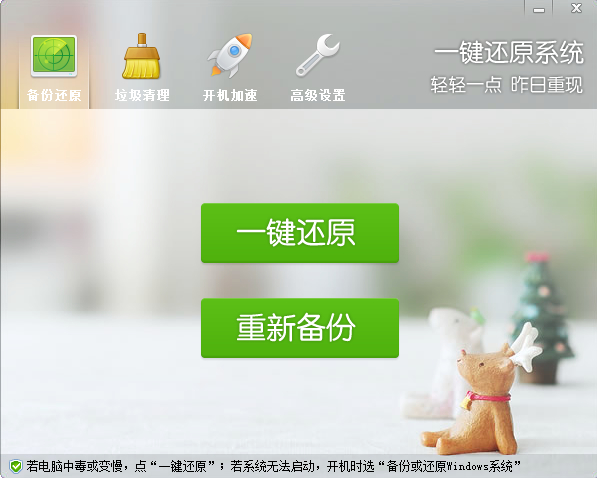
3、ORM一键还原系统还包含垃圾清理,开机加速,高级设置功能,大家可以探索一下。
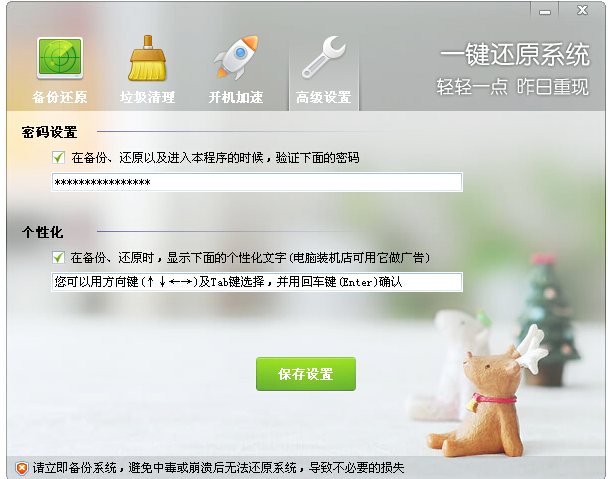
4、当然我们也可以自己手动备份操作系统,重启电脑会出现如图界面,选择一键还原系统,回车。
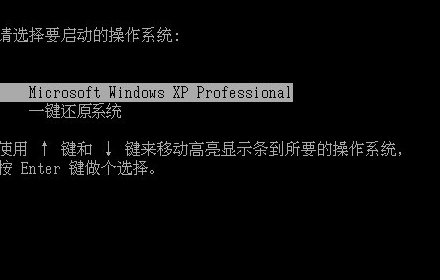
5、可以使用左右方向键选择立即备份,回车。

6、稍等片刻就会出现成功备份系统的提示,重启电脑即可。一会系统出现问题就可以一键还原系统啦。

ORM一键还原系统使用教程到此结束,返回首页,立即更多电脑知识哦。
问:系统崩溃,无法还原怎么办?
答:请找到一个能正常启动的电脑,下载安装后插入一个U盘,然后用UltraISO打开刚刚下载的光盘版iso文件(UltraISO可从百度搜到),按图指示操作;
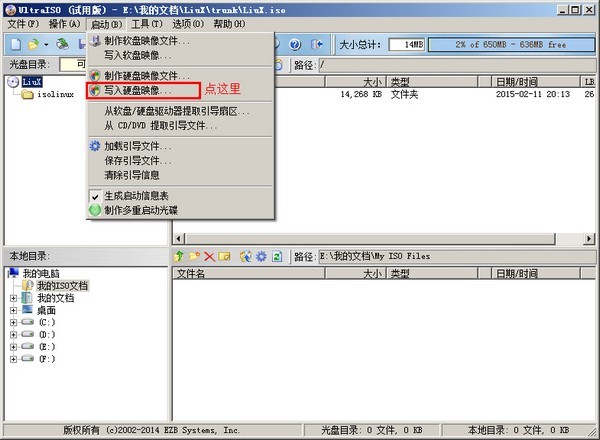
接下来您将看到这个界面,按下图指示操作,就能得到一个可启动的U盘,把这个U盘插回到您自己的电脑,在主板的BIOS设置里,把这个U盘设置为第一个启动项;
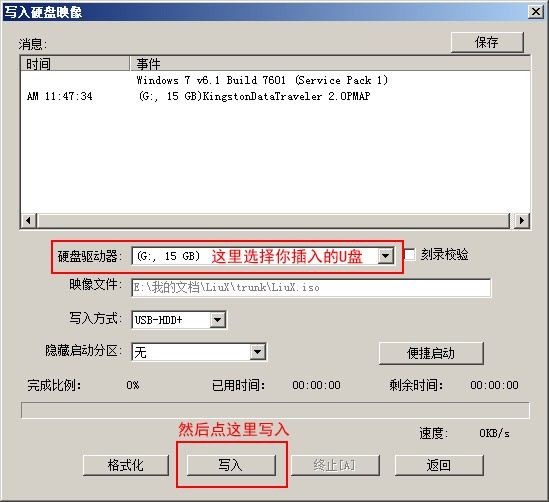
不知道怎么设置U盘启动的,百度搜“您的主板或笔记本型号 + U盘启动”,重启电脑,即可进入“一键还原系统”,进行备份或还原。
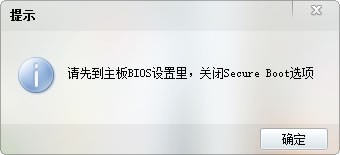
如果您看到上图所示的提示信息,或者在开机时无法看见“备份或还原Windows系统”,请按下述方法检查您的主板设置是否正确,在EFI主板上使用时,需要在主板的设置里,禁用Secure Boot这个选项(不同品牌的主板界面略有不同),有一些EFI主板需要设置管理员密码后,才能禁用Secure Boot,有一些EFI主板不能禁用Secure Boot,但可以清除Secure Boot设置,达到同样的效果,有一些EFI主板不提供Secure Boot的相关设置,需要升级固件(通俗的说就是升级BIOS),如果你不知道怎么进EFI主板设置,或不知道怎么禁用Secure Boot,可以用百度搜索“你的主板或笔记本型号 Secure Boot”。
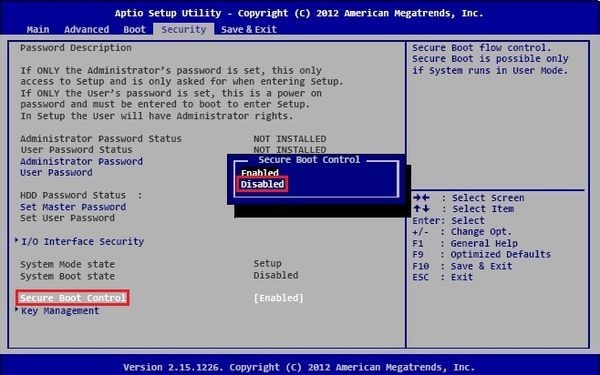

3DMark2021破解版v19.7227附安装教程v19.72273.67 GB / 2024-03-21

FirPE官方版v1.8.2v1.8.2717.01 MB / 2024-03-21

fences4破解版v4.0.0.3附激活密钥v4.0.0.311.82 MB / 2024-03-21

WindowsUSB/DVDDownloadTool电脑版v8.0.7600.16385官方版v8.0.7600.163852.54 MB / 2024-02-19

金山数据恢复大师破解版v9.3v9.316.36 MB / 2024-02-20

ShadowDefender中文破解版(影子卫士)v1.5.0.726v1.5.0.7262.9 MB / 2024-03-21
代号JUMP测试服v5.4.127.1838.59 MB / 2024-03-21
详情连接地铁跑酷萝卜伟定制版本v5.4.127.1164.78 MB / 2024-03-21
详情连接将军的荣耀3钢铁命令v5.4.127.185.04 MB / 2024-03-21
详情连接死神vs火影火战改奥义版v5.4.127.1975.71 MB / 2024-03-21
详情连接部落冲突体验服v5.4.127.1404.27 MB / 2024-03-21
详情连接滑草大冒险v5.4.127.149.04 MB / 2024-03-21
详情连接牛学长安卓数据恢复工具v2.7.11.01.67 MB / 2024-02-17
详情连接Ventoy v1.0.97官方版15.77 MB / 2024-02-16
详情连接start 11官方版v2.0.3.041.22 MB / 2024-02-16
详情连接DirectX修复工具增强版v4.3官方版180.69 MB / 2024-02-16
详情连接DirectX修复工具免费版v4.3标准版58.5 MB / 2024-02-16
详情连接冰点还原企业版(DeepFreeze)v8.71.220.5734官方版56.32 MB / 2024-02-08
详情连接傲梅分区助手专业版v10.2官方版24.69 MB / 2024-02-08
详情连接小智壁纸v5.0.0.18官方版80.84 MB / 2024-02-08
详情连接